So verschieben Sie iCloud-Notizen, sodass sie nur auf Ihrem Telefon sind
Einführung
Das Wechseln Ihrer Notizen von iCloud auf die lokale Speicherung auf Ihrem Telefon kann wie eine entmutigende Aufgabe erscheinen, bietet jedoch eine bessere Kontrolle über Ihre Daten. Egal, ob Sie iCloud-Speicher freigeben, bevorzugen, offline zugänglich zu sein, oder sich einfach entscheiden, Ihre Notizen nur auf Ihrem Gerät zu behalten, Sie können dies mit einigen strategischen Schritten erreichen. Diese Anleitung führt Sie durch den gesamten Prozess, von der Verständigung der Unterschiede zwischen iCloud- und lokalen Notizen bis hin zu schrittweisen Anweisungen für den Übergang, das Organisieren und Verwalten Ihrer lokalen Notizen und der Sicherstellung einer regelmäßigen Sicherung.
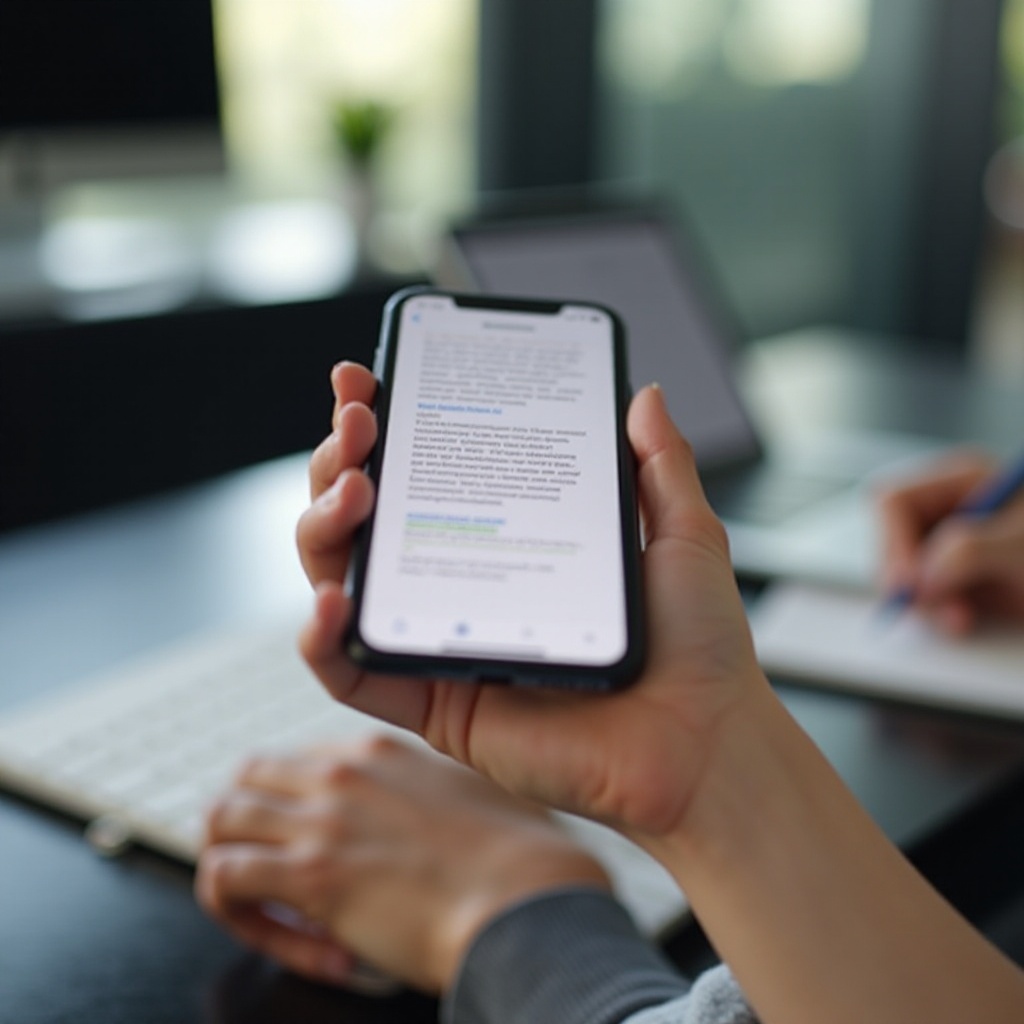
Verständnis von iCloud-Notizen und lokalen Notizen
Bevor Sie sich in die Schritte zum Verschieben Ihrer Notizen von iCloud auf die lokale Speicherung vertiefen, ist es wichtig zu verstehen, was iCloud-Notizen und lokale Notizen sind. iCloud-Notizen werden in Apples Cloud-Dienst iCloud gespeichert, wodurch sie über mehrere Geräte hinweg zugänglich sind, vorausgesetzt, Sie sind auf diesen Geräten bei iCloud angemeldet. Dies ist besonders nützlich für Benutzer, die auf verschiedenen Apple-Geräten arbeiten, wie einem iPhone, iPad und Mac. Lokale Notizen hingegen werden direkt auf Ihrem Gerät gespeichert. Diese Notizen werden nicht in die Cloud synchronisiert und sind nur auf dem Gerät zugänglich, auf dem sie gespeichert sind. Die Hauptvorteile von lokalen Notizen umfassen die erhöhte Sicherheit, dass Ihre Daten nur auf Ihrem Gerät gespeichert sind, und die Möglichkeit, auf diese Notizen ohne Internetverbindung zuzugreifen.
Das Verständnis dieser Unterschiede ist wesentlich, da es Ihnen hilft, basierend auf Ihren Bedürfnissen die beste Vorgehensweise zu entscheiden. Egal, ob Sie Sicherheit, Offline-Zugang priorisieren oder mit begrenztem iCloud-Speicher arbeiten, der Wechsel zu lokalen Notizen könnte ein vorteilhafter Schritt sein.
Vorbereitung auf den Übergang
Bevor Sie mit dem Übergangsprozess beginnen, ist es wichtig, sicherzustellen, dass alle notwendigen Vorbereitungen getroffen wurden. Die Vorbereitung umfasst einige wichtige Schritte:
- Sichern Sie Ihre Notizen: Stellen Sie sicher, dass alle Ihre iCloud-Notizen gesichert sind. Dies kann ein Sicherheitsnetz sein, falls während des Übertragungsprozesses etwas schiefgeht.
- Aktualisieren Sie Ihre Software: Stellen Sie sicher, dass das Betriebssystem Ihres Geräts auf dem neuesten Stand ist. Dies stellt die Kompatibilität sicher und verringert das Risiko, auf während des Prozesses auf Fehler zu stoßen.
- Speicherverfügbarkeit prüfen: Stellen Sie sicher, dass Sie genügend Speicherplatz auf Ihrem Gerät haben, um alle Ihre Notizen aufzunehmen. Das Verschieben großer Datenmengen erfordert ausreichend freien Speicherplatz.
Mit diesen Vorbereitungsschritten ist es weniger wahrscheinlich, dass Sie während des Übergangs Ihrer Notizen von iCloud auf Ihr lokales Gerät Unterbrechungen oder Datenverlust erleben. Sobald Sie vorbereitet sind, können wir uns den detaillierten Schritten des Übergangs widmen.
Schritt-für-Schritt-Anleitung zum Verschieben von iCloud-Notizen auf lokalen Speicher
Schritt 1: Deaktivieren Sie die iCloud-Notizen-Synchronisierung
- Öffnen Sie die Einstellungen-App auf Ihrem iPhone.
- Tippen Sie oben auf dem Bildschirm auf Ihre Apple ID.
- Wählen Sie iCloud.
- Scrollen Sie nach unten zu Notizen und schalten Sie die Synchronisierung aus. Diese Aktion stellt sicher, dass ab diesem Zeitpunkt keine neuen Notizen mehr zu iCloud hochgeladen werden.
Schritt 2: Erstellen Sie einen lokalen Notizen-Ordner
- Öffnen Sie die Notizen-App auf Ihrem iPhone.
- Tippen Sie oben links auf die Ordner-Taste.
- Wählen Sie Neuer Ordner.
- Wenn Sie dazu aufgefordert werden, wählen Sie, den Ordner Auf meinem iPhone zu erstellen.
- Geben Sie Ihrem Ordner einen passenden Namen, beispielsweise ‚Lokale Notizen‘, zur einfachen Identifikation.
Schritt 3: Kopieren Sie Notizen von iCloud in den lokalen Ordner
- Greifen Sie in der Notizen-App auf den Ordner mit Ihren iCloud-Notizen zu.
- Wählen Sie oben auf dem Bildschirm Bearbeiten aus.
- Wählen Sie die Notizen aus, die Sie verschieben möchten.
- Tippen Sie auf Bewegen zu… und wählen Sie den neuen lokalen Ordner, den Sie auf Ihrem iPhone erstellt haben.
Organisieren und Verwalten Ihrer lokalen Notizen
Nach dem erfolgreichen Übertragen Ihrer Notizen ist es wichtig, sie zur einfachen Zugänglichkeit und Verwaltung zu organisieren. Hier sind einige Tipps:
- Notizen kategorisieren: Erstellen Sie mehrere Ordner, um Ihre Notizen effektiv zu kategorisieren. Dies könnte nach Thema, Projekt oder Dringlichkeit sein.
- Tags verwenden: Nutzen Sie Tags innerhalb der Notizen-App, um wichtige Notizen zu markieren. Tags können helfen, Notizen zu bestimmten Themen schnell zu finden.
- Regelmäßige Reinigung: Überprüfen und löschen Sie regelmäßig Notizen, die nicht mehr benötigt werden. Dies hilft, die App aufgeräumt zu halten.
Indem Sie organisiert bleiben, stellen Sie sicher, dass Sie Ihre Notizen immer dann finden können, wenn Sie sie brauchen, und halten Ihren Notizvorgang effizient.
Regelmäßige Sicherung und Wartung von lokalen Notizen
Das Durchführen regelmäßiger Sicherungen ist entscheidend, um Datenverluste zu verhindern. Da lokale Notizen nicht in der Cloud gespeichert sind, sollten Sie folgende Schritte in Betracht ziehen:
- Manuelle Sicherung: Exportieren Sie Ihre Notizen periodisch an einen anderen sicheren Ort, wie eine E-Mail oder ein externes Speichermedium.
- Sicherungssoftware: Ziehen Sie die Verwendung einer Drittanbieter-Sicherungssoftware in Betracht, die Daten des lokalen Geräts unterstützt. Dies kann den Sicherungsprozess automatisieren und sicherstellen, dass Ihre Notizen immer gespeichert sind.
Die regelmäßige Wartung umfasst die Überprüfung Ihrer Notizen und Systemeinstellungen, um sicherzustellen, dass alles ordnungsgemäß funktioniert, und die Aktualisierung des Systems auf die neueste Version.
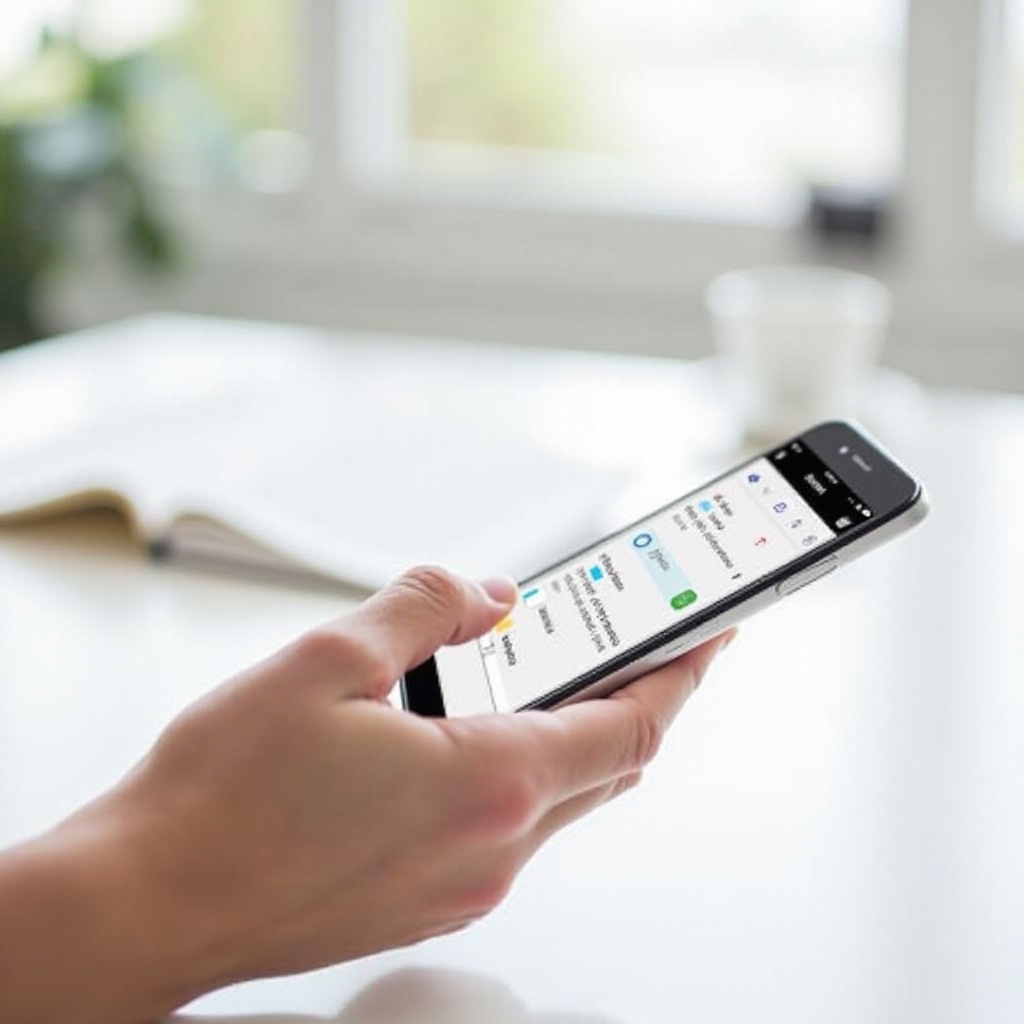
Fehlerbehebung bei häufigen Problemen
Auch bei einem einfachen Prozess können Probleme auftreten. Hier sind einige häufige Probleme und Lösungen:
- Notizen werden nicht übertragen: Stellen Sie sicher, dass Ihr Gerät genügend Speicherplatz hat. Wenn das Problem weiterhin besteht, starten Sie Ihr Gerät neu und versuchen Sie, die Notizen erneut zu verschieben.
- Fehlende Notizen: Manchmal scheinen Notizen zu fehlen. Überprüfen Sie alle Ordner, einschließlich des Ordners „Zuletzt gelöscht“, um sicherzustellen, dass sie nicht versehentlich verschoben wurden.
- Notizen sind nicht bearbeitbar: Gelegentlich können Notizen aufgrund von Formatierungsproblemen nicht bearbeitbar sein. Stellen Sie sicher, dass die Notizen-App auf dem neuesten Stand ist, und versuchen Sie, den Inhalt in eine neue Notiz zu kopieren.
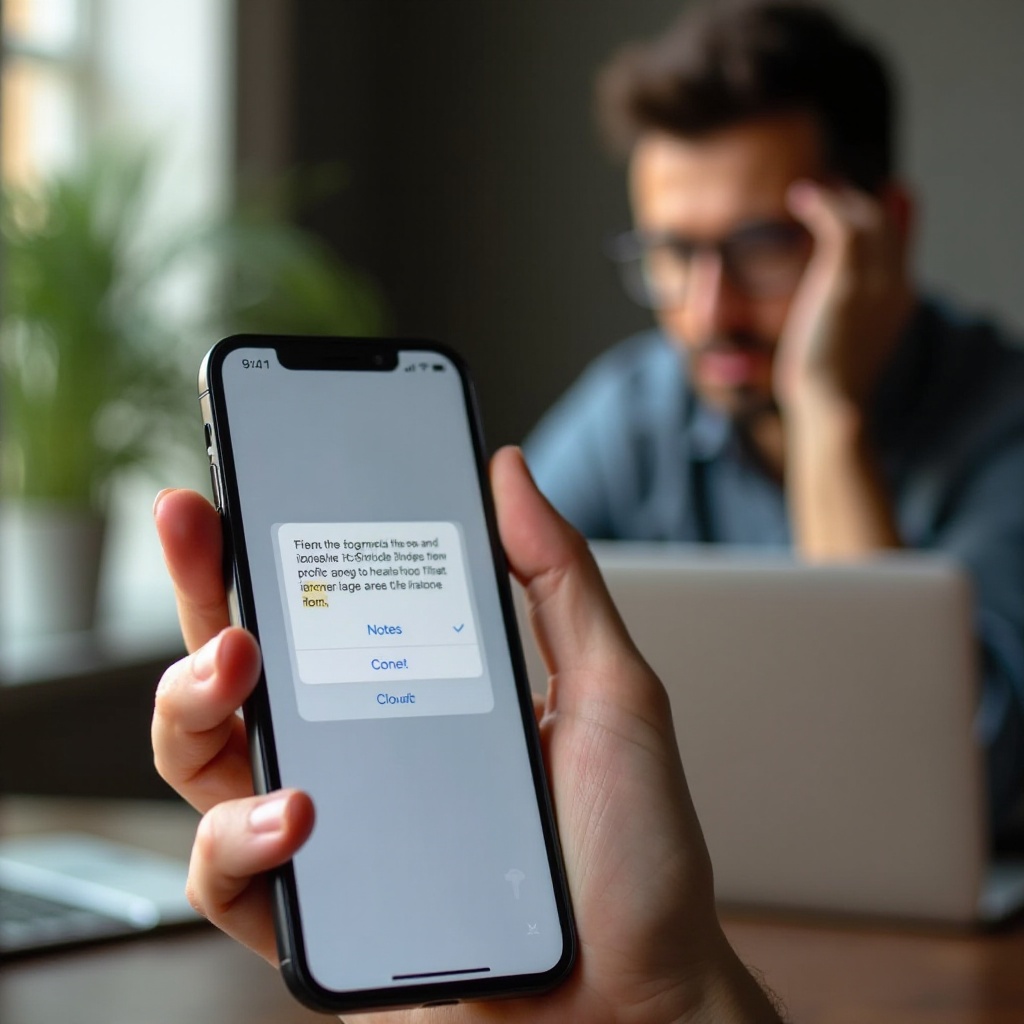
Fazit
Das Übertragen Ihrer Notizen von iCloud zur lokalen Speicherung ist ein praktischer Schritt, der Ihnen eine bessere Kontrolle über Ihre Daten gibt. Mit einem klaren Verständnis beider Notizenarten, ausreichender Vorbereitung und der Befolgung der schrittweisen Anleitung werden Sie Ihre Notizen erfolgreich verschieben und die Vorteile der lokalen Speicherung genießen. Regelmäßige Organisation und Sicherungen stellen sicher, dass Ihre Notizen leicht zugänglich und sicher bleiben.
Häufig gestellte Fragen
Wie kann ich sicherstellen, dass meine lokalen Notizen gesichert sind?
Exportieren Sie regelmäßig Ihre Notizen an einen sicheren Ort wie Ihre E-Mail oder ein externes Speichergerät. Sie können auch Backup-Software von Drittanbietern verwenden, die für lokale Daten entwickelt wurde.
Was soll ich tun, wenn meine iCloud-Notizen nicht übertragen werden?
Stellen Sie sicher, dass auf Ihrem Gerät ausreichend Speicherplatz vorhanden ist, starten Sie Ihr Gerät neu und versuchen Sie erneut, die Notizen zu übertragen. Stellen Sie auch sicher, dass Ihre Notizen-App und Ihre iPhone-Software vollständig aktualisiert sind.
Kann ich Notizen nach dem Lokalisieren wieder zurück zu iCloud verschieben?
Ja, Sie können Notizen zurück zu iCloud verschieben, indem Sie die Notizen-App öffnen, die lokale Notiz auswählen und sie über die Option „Verschieben nach…“ in einen iCloud-Ordner verschieben.
